时间:2024-02-28 13:47:05 作者:永煌 来源:系统之家 1. 扫描二维码随时看资讯 2. 请使用手机浏览器访问: https://m.xitongzhijia.net/xtjc/20230508/288894.html 手机查看 评论 反馈
电脑没网如何安装网卡驱动?有时候我们在重装完系统之后会遇到没有网络的情况,造成这种情况的原因极有可能是因为没有网卡驱动所导致的,其实这个问题我们就可以通过重新安装网卡驱动来解决,那么我们应该如何去操作呢?下面就和小编一起来看看方法吧。
教你没网如何安装网卡驱动的方法
方法一:通过U盘更新驱动
在一台可以上网的电脑插入u盘,搜索自己电脑的官网打开,进入后找到合适的无线网卡驱动下载到U盘里。
之后把装有网卡驱动文件的U盘插入到自己的电脑,右键开始菜单,选择“设备管理器”打开。
找到“网络适配器”点击展开,里面有许多的驱动选项,右键点击“网络驱动”,选择“更新驱动程序”,或点击卸载重新安装驱动程序。
在如下图的页面中选择“浏览我的计算机以查找驱动程序软件”,查找当前U盘上下载的驱动程序,然后点击“关闭”。
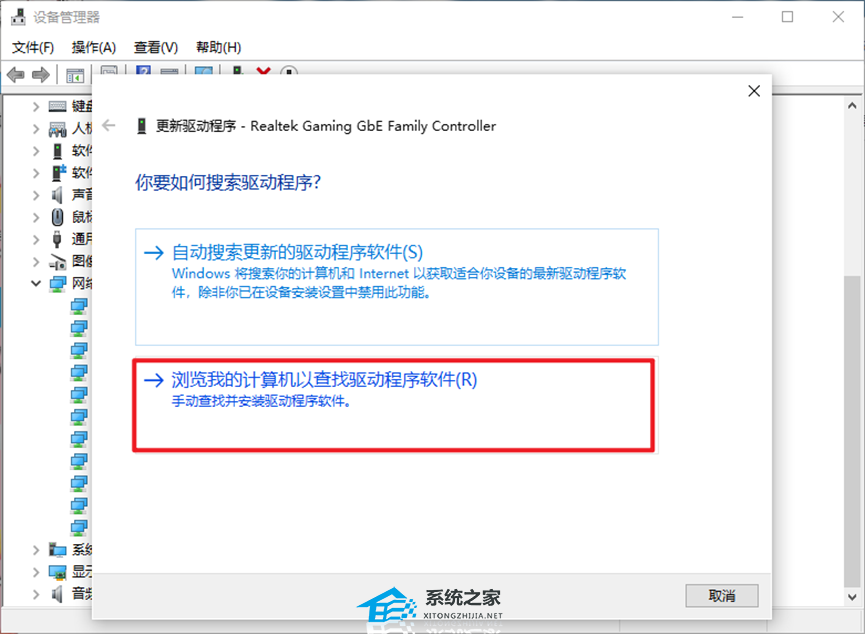
方法二:借助u盘安装更新驱动的工具
同样是在一台可以上网的电脑中插入U盘,下载驱动精灵或360驱动大师这类工具。下面以360驱动大师为例,将工具安装包拷贝到U中,然后将U盘文件转移到自己的计算机,打开安装包进行安装。
安装好之后打开软件,进入到主界面后,软件开始自动扫描电脑的硬件以及缺少的驱动, 只需耐心等一会,最后勾选缺失的网卡驱动进行安装即可。
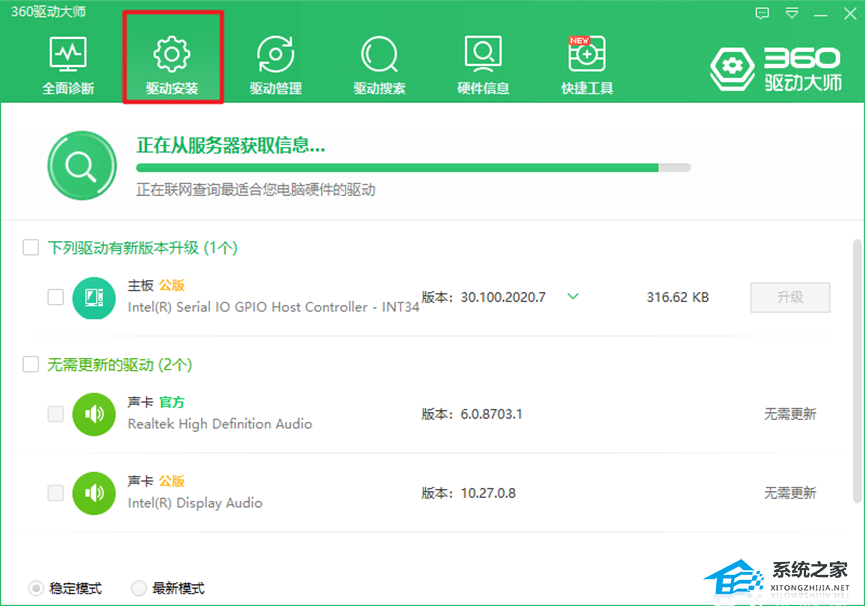
以上就是系统之家小编为你带来的关于“电脑没网如何安装网卡驱动-教你没网如何安装网卡驱动的方法”的全部内容了,希望可以解决你的问题,感谢您的阅读,更多精彩内容请关注系统之家官网。
发表评论
共0条
评论就这些咯,让大家也知道你的独特见解
立即评论以上留言仅代表用户个人观点,不代表系统之家立场